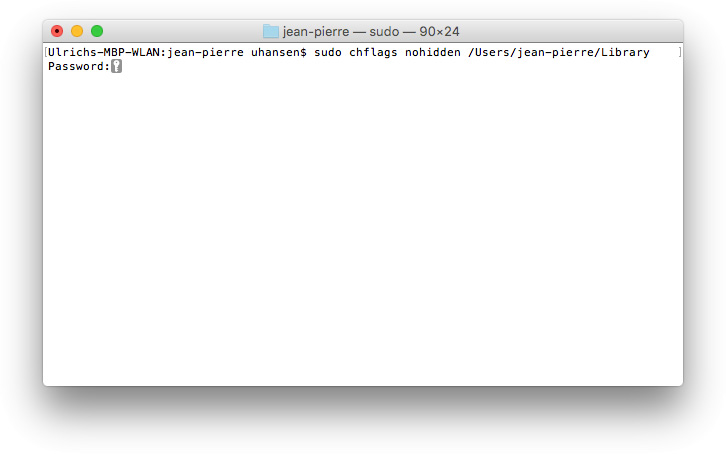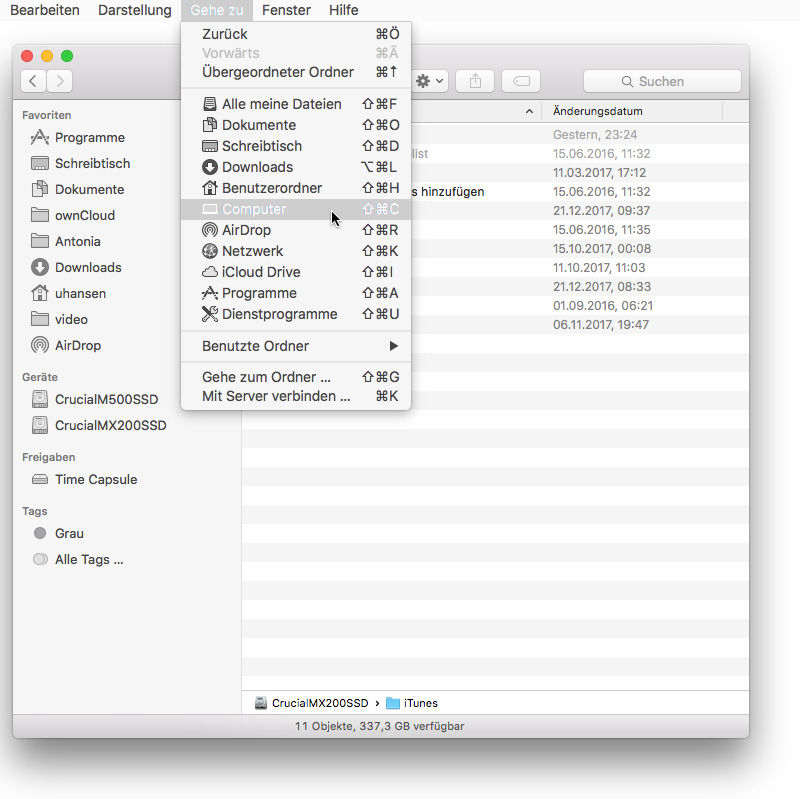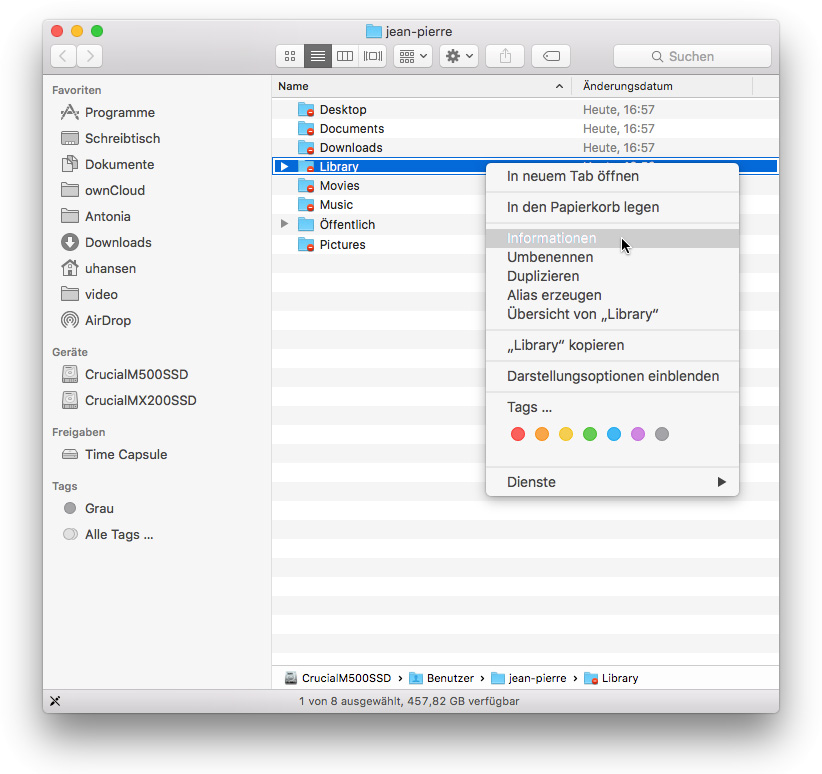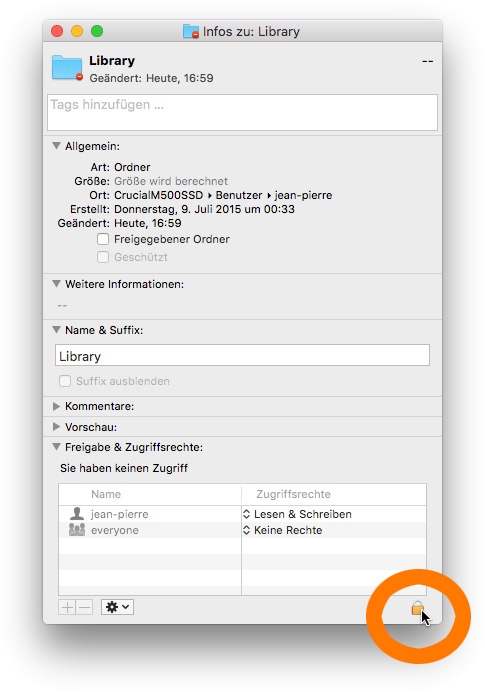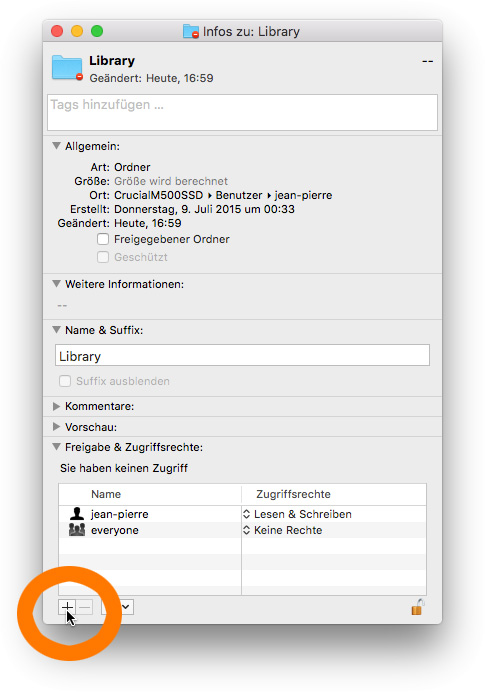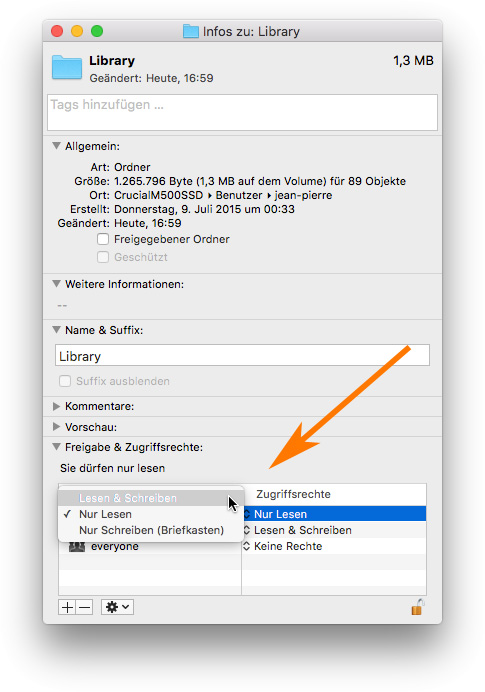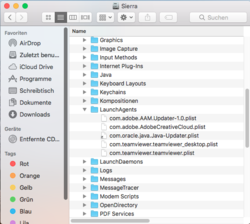raven
Golden Noble
- Registriert
- 12.05.12
- Beiträge
- 19.230
@Jean-Pierre Bitte stell doch das Protokoll von Etreckeck mit den Code-tag im erweiterten Editor ein.
Findes du auf dem kleinen + und < /> . Dann den ganzen Text dort einfügen.
P. S. Und wenn du innert kurzer Zeot etwas ergänzst, kannst du deine Beiträge editieren. So vermeidet man 3- oder 4 fach Posting. Wird auch übersichtlicher.
Findes du auf dem kleinen + und < /> . Dann den ganzen Text dort einfügen.
P. S. Und wenn du innert kurzer Zeot etwas ergänzst, kannst du deine Beiträge editieren. So vermeidet man 3- oder 4 fach Posting. Wird auch übersichtlicher.